Modul za kreiranje i upravljanje dobavljačima omogućava kreiranje svih dobavljača robe koja se prodaje na sajtu. U okviru dobavljača kreiraju se sve radnje kompanije sa svojim osnovnim podacima. Radnje kreirane u okviru ovog modula biće prikazane u okviru listinga radnji na sajtu.
U ovom delu korisničkog uputstva je opisano:
- Kako se pristupa modulu i iz čega se modul sastoji
- Kreiranje novog dobavljača
- Podešavanje kurirske službe
- Promena načina plaćanja
- Promena radnog vremena dobavljača
- Promena informacija o radnji
- Ažuriranje dobavljača
- Brisanje dobavljača
- Aktivacija/deaktivacija dobavljača
Kako se pristupa modulu i iz čega se modul sastoji
Da bi korisnik mogao da pristupi modulu Dobavljači potrebno je da u okviru glavne navigacije izabere opciju Katalog i u okviru nje stavku Dobavljači kao što je prikazano na Slici:
Kada se iz glavnog menija odabere opcija Dobavljači, korisniku se prikaže modul za pregled i pretragu kreiranih dobavljača kao što je prikazano na sledećoj Slici:
- U gornjem desnom uglu nalaze se prečice:
-
Novi dobavljač - omogućava brzi pristup kreiranju novog dobavljača
-
Dobavljači - omogućava brzi pristup svim kreiranim dobavljačima
-
Kompanija - omogućava brzi pristup svim kreiranim kompanijama
-
Kategorije dobavljača - omogućava brzi pristup svim kreiranim kategorijama dobavljača
-
- Filteri - omogućavaju pretragu dobavljača po kriterijumima koje korisnik izabere. Više o filterima možete pročitati u poglavlju Korišćenje filtera.
- Tabela za pregled i prikaz svih dobavljača koji su trenutno kreirani.
U okviru tabele za prikaz dobavljača nalaze se informacije o samim dobavljačima i to:
- ID - Kolona koja jedinstveno identifikuje određenog dobavljača.
- Logo - Kolona koja prikazuje logo dobavljača ukoliko je postavljen.
- Naziv - Kolona koja sadrži naziv dobavljača.
- Šifra radnje - Kolona koja prikazuje kod radnje koja je jedinstvena za tu određenu radnju
- Grad - Kolona koja daje informaciju o gradu u kom se nalazi (dobavljač) radnja
- Telefon - Kolona koja daje informaciju o broju telefona (dobavljača) radnje
- Kanal prodaje - Kolona koja daje informaciju o kanalu prodaje koji koristi radnja (dobavljač).
- Rang za sortiranje - Kolona koja daje informacije o rangu za sortiranje
Kreiranje novog dobavljača
Korak 1: Da bi korisnik mogao da pristupi modulu Dobavljači potrebno je da u okviru glavne navigacije izabere opciju Katalog i u okviru nje stavku Dobavljači kao što je prikazano na Slici:
Korak 2: Korisnik može da kreira novog dobavljača na dva načina:
- Klikom na dugme
 u gornjem desnom uglu
u gornjem desnom uglu - Klikom na dugme
 u okviru dela za prikaz liste svih kreiranih dobavljača
u okviru dela za prikaz liste svih kreiranih dobavljača
Za kreiranje dobavljača na bilo koji od ova dva načina dobija se ista strana za kreiranje dobavljača koja je prikazana u delovima na Slikama:
Tab podaci - Sadrži osnovne podatke o dobavljaču koji se kreira.
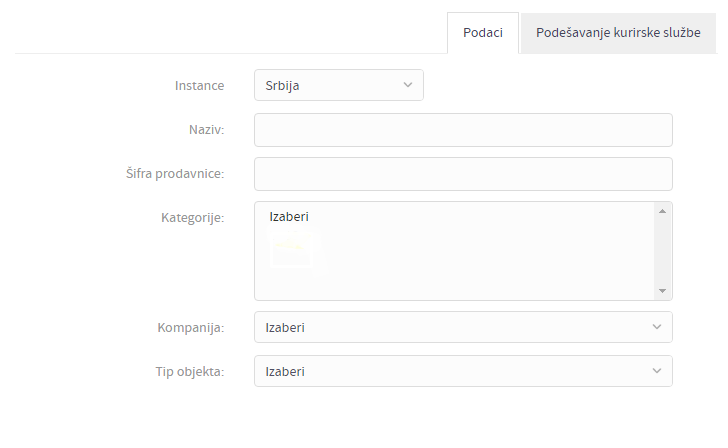
U nastavku teksta objašnjena su polja u okviru ovih tabova.
- Naziv - U okviru ovog polja unosi se naziv dobavljača. Polje je obavezno.
- Šifra prodavnice - U okviru ovog polja unosi se šifra prodavnice. Polje je obavezno.
- Kategorije - U okviru ovog polja bira se kojoj kategoriji dobavljača ova radnja pripada.
- Kompanija - U okviru ovog polja unosi se kompanija u čijem je vlasništvu radnja.
- Tip objekta - U okviru ovog polja bira se tip objekta odnosno potrebno je obeležiti kog tipa su proizvodi koji se nalaze u radnji. Da li su to Proizvodi ili ponude.
Tab Podešavanje kurirske službe - Sadrži osnovne podatke koje su neophodne kurirskoj službi. Informacije se odnose na to da kada kurir treba da dodje po robu u datoj radnji zna gde se ta radnja nalazi, koji su kontakt podaci, koja je zadužena osoba itd.
U nastavku teksta objašnjena su polja u okviru ovih tabova.
- Carrier account id - U okviru ovog polja unosi se id kurirske službe koja se povezuje sa dobavljačem kojeg treba kreirati. Polje je obavezno.
- Interni naziv - U okviru ovog polja se unosi interni naziv dobavljača. Vrednost ovog polja može biti kao i prethodna. Polje nije obavezno.
- Email 1 i 2 - U okviru ovog polja unose se email adrese konkretne radnje odnosno osoba koje su zadužene za pripremu paketa i predaju paketa robe kuririma. Ova polja se pored toga koriste i za modul za automatizaciju rezervacije robe, jer su ovo mejlovi radnje, pa se na ove mejlove šalje i upit za dostupnost robe
- Mesto preuzimanja pošiljke - U okviru ovog polja treba uneti mesto na kom kurir može da preuzme pošiljku.
- Poštanski broj - U okviru ovog polja treba uneti poštanski broj mesta na kom kurir može da preuzme pošiljku.
- Osoba odgovorna za preuzimanje pošiljke i njen broj telefona - U okviru ovog polja treba uneti ime i broj telefona osobe koja je odgovorna za preuzimanje pošiljke.
- Email POS - polje se koristi za definisanje email-a za POS sistem. Na primer. ukoliko je web shop integrisan sa ERP sistemom, na tom mejlu se šalje račun za knjiženje
Tab opis i kratak opis - Deo forme koji se odnosi na unos kratkog opisa i opisa dobavljača. Polja nisu obavezna. Da bi korisnik popunio ovo polje potrebno je da izvrši formatiranje teksta. ( Načini upravljanja tekstualnim sadržajem detaljno je opisano u poglavlju Upravljanje tekstualnim sadržajem )
Tab način plaćanja - U okviru polja za načine plaćanja potrebno je odabrati načine plaćanja koje podržava dobavljač koji se kreira. Postoji mogućnost da se navedu taksativno načini placanja, ili pak da se samo verbalno opišu preko polja za unos. U okviru verbalnog opisa moguće je dati objašnjenje koji su specificnosti za ispisane načine plaćanja ili koje su uopšte mogućnosti. Deo forme se odnosi na odabir načina plaćanja u okviru dobavljača koji se kreira kao što je prikazano na slici:
Tab radno vreme objekta - U okviru ovog dela za kreiranje novog dobavljača moguće je uneti radno vreme.
Radno vreme se može uneti opisno preko tekstualnog editora koji je prikazan na slici iznad ili preko modula za unos tačnog radnog vremena po danima. Modul za unos radnog vremena je prikazan na slici:
Klikom na dugme  pojavljuje se prozor na kome se može odabrati vreme za svaki dan u nedelji kao što je prikazano na slici ispod.
pojavljuje se prozor na kome se može odabrati vreme za svaki dan u nedelji kao što je prikazano na slici ispod.
Tab meta podaci - U okviru petog dela forme za kreiranje novog dobavljača nalaze se meta podaci
- Permalink - Polje koje se automatski kreira kada se ukuca naziv dobavljača. Ukoliko se ne kreira permalink od naziva dobavljača ili u slučaju da korisnik želi da kreira samostalno permalink, korisnik mora sam da unese permalink. Detaljan opis kreiranja permalinkova možete pronaći u poglavlju Kreiranje permalinkova.
- Meta naslov - Polje nije obavezno. Omogućava korisnicima da predlože kako bi želeli da se dobavljač opiše u listama pretraživanja. Detaljno objašnjenje možete pronaći u poglavlju Meta podaci
- Tagovi - Polje nije obavezno. Omogućava korisnicima da predlože tagove kao kljčune reči u pretrazi. Detaljno objašnjenje možete pronaći u poglavlju Meta podaci
- Meta opis - Polje nije obavezno. Detaljno objašnjenje možete pronaći u poglavlju Meta podaci
Tab akcije - U okviru dela forme za kreiranje novog dobavljača nalaze se akcije sa dobavljačima(radnjama):
- Aktivacija/deaktivacija dobavljača - Klikom na ikonicu
 ili
ili  može se promeniti trenutni status dobavljača. Dobavljač može biti aktivan ili neaktivan. Klikom na ikonicu
može se promeniti trenutni status dobavljača. Dobavljač može biti aktivan ili neaktivan. Klikom na ikonicu  dobavljač menja status iz aktivnog u neaktivni. Ukoliko dobavljač nije aktivan, on neće biti vidljiv korisnicima. Podrazumevana vrednost je neaktivan dobavljač.
dobavljač menja status iz aktivnog u neaktivni. Ukoliko dobavljač nije aktivan, on neće biti vidljiv korisnicima. Podrazumevana vrednost je neaktivan dobavljač. - Specijalno - U okviru ovog polja moguće je označiti dobavljača (radnju) kao specijalnog i na osnovu toga ga izdvojiti od ostalih dobavljača(radnji). Podrazumevana vrednost je Ne.
- Promo - U okviru ovog polja moguće je označiti dobavljača (radnju) kao promo i na osnovu toga ga izdvojiti od ostalih dobavljača(radnji). Podrazumevana vrednost je Ne.
- Za statistiku - U okviru ovog polja moguće je podesiti da se dobavljač odnosno radnja koristi za statistiku ili ne. Podrazumevana vrednost je Ne.
- Fast delivery - U okviru ovog polja moguće je podesiti da dobavljač odnosno radnja koriste brzu dostavu. Podrazumevana vrednost je Ne.
- Rang za sortiranje - Polje u koje treba uneti rang za sortiranje ukoliko korisnik želi da sortiranje strana izvrši ručno.
Tab podešavanje radnje - U okviru dela forme za kreiranje novog dobavljača nalaze se polja prikazana na slici:
U okviru ovih polja moguće je podesiti sledeće funkcionalnosti:
- View on Map Listing - podešava se da li će se radnja prikazivati na mapi u okviru listinga radnji
- View on cart page - podešava se da li se proizvod može preuzeti iz radnje direktno
- View on check product state - ukoliko je obeleženo ovo polje to znači da će se ova radnja nalaziti u proveri dostupnosti artikala ako robe ima u radnji koja se kreira
- View on web shop stock - podešava se da li će se radnja prikazivati u okviru zbirnog stanja webshop-a. Na primer ako je ovo polje isključeno i ako jedan prozivod ima u samo ovoj radnji, on neće moći da se proda na sajtu, jer je ovde rečeno da se njegovo stanje zaliha se ne razmatra.
Tab Adresa - U okviru ovog dela se mogu podešavati osnovne informacije o radnji kao što su: država, grad, ulica, telefon,email, web adresa na kojoj se sajt nalazi.
Tab Marža, Porez i Koordinate - U okviru poslednjeg dela za dodavanje novog dobavljača nalaze se polja prikazana na slici:
Njihove vrednosti su:
- Marža - polje koje predstavlja minimalnu maržu koja je potrebna da je u radnji definisana da bi proizvod mogao da se prodaje
- Porez - U okviru ovog polja se unosi porez koji treba da se beleži za proizvode koji se nalaze u okviru ove radnje.
- Koordinate - U okviru ovog polja beleže se koordinate same radnje. Polje se koristi ukoliko je potrebno radnju predstaviti na mapi.
U okviru kreiranja novog dobavljača(radnje) moguće je postaviti i logo radnje i propratnu sliku.
Ažuriranje dobavljača
Korak 1: Da bi korisnik mogao da pristupi modulu Dobavljači potrebno je da u okviru glavne navigacije izabere opciju Katalog i u okviru nje stavku Dobavljači kao što je prikazano na Slici:
Korak 2: Nakon prethodno kreiranih dobavljača (koraci kreiranja novog dobavljača detaljno su opisani u poglavlju Kreiranje novog dobavljača) klikom na ikonicu  može se pristupiti ažuriranju dobavljača. Na Slici je, radi lakšeg snalaženja, predstavljeno gde se nalazi ikonica na koju je potrebno kliknuti kako bi se otvorila mogućnost ažuriranja dobavljača:
može se pristupiti ažuriranju dobavljača. Na Slici je, radi lakšeg snalaženja, predstavljeno gde se nalazi ikonica na koju je potrebno kliknuti kako bi se otvorila mogućnost ažuriranja dobavljača:
Korak 3: Klikom na ikonicu otvara se strana u okviru koje se mogu menjati vrednosti željenih polja. Polja koja se mogu menjati su ista kao i polja koja se mogu popuniti pri kreiranju samog dobavljača, s tim što pri ažuriranju dobavljača dobijaju i nove mogućnosti kao što je galerija slika. Prikaz pozicije novih polja u okviru strane koju treba ažurirati dat je na Slici:
Korak 4: Način dodavanja slika u galeriju detaljno je objašnjeno u poglavlju Postavljanje slika.. Klikom na dugme Sačuvaj, dobavljač će biti uspešno ažuriran.
Brisanje dobavljača
Korak 1: Da bi korisnik mogao da pristupi modulu Dobavljači potrebno je da u okviru glavne navigacije izabere opciju Katalog i u okviru nje stavku Dobavljači kao što je prikazano na Slici:
Korak 2: Nakon prethodno kreiranih dobavljača (koraci kreiranja novog dobavljača detaljno su opisani u poglavlju Kreiranje novog dobavljača) klikom na ikonicu  može se pristupiti brisanju dobavljača. Na Slici je, radi lakšeg snalaženja, predstavljeno gde se nalazi ikonica na koju je potrebno kliknuti kako bi se otvorila mogućnost brisanja dobavljača:
može se pristupiti brisanju dobavljača. Na Slici je, radi lakšeg snalaženja, predstavljeno gde se nalazi ikonica na koju je potrebno kliknuti kako bi se otvorila mogućnost brisanja dobavljača:
Korak 3: Nakon klika na ikonicu  otvara se modal za potvrdu brisanja dobavljača prikazan na Slici:
otvara se modal za potvrdu brisanja dobavljača prikazan na Slici:
Korak 4: Klikom na dugme Cancel, poništava se pokušaj brisanja dobavljača. Klikom na dugme OK, dobavljač je upešno obrisan.
Obrisan dobavljač se u svakom trenutku može vratiti iz korpe tako što se u okviru filtera odabere status Obrisano kao što je prikazano na slici:
Nakon odabira filtera Obrisano izlistaće se svi obrisani dobavljači. Klikom na ikonicu prikazanu na slici, dobavljač neće više biti obrisan:
Aktivacija/deaktivacija dobavljača
Korak 1: Da bi korisnik mogao da pristupi modulu Dobavljači potrebno je da u okviru glavne navigacije izabere opciju Katalog i u okviru nje stavku Dobavljači kao što je prikazano na Slici:
Korak 2: Nakon prethodno kreiranih dobavljača (koraci kreiranja novog dobavljača detaljno su opisani u poglavlju Kreiranje novog dobavljača) klikom na ikonicu  ili
ili  može se pristupiti aktiviranju/deaktiviranju dobavljača. Na Slici je, radi lakšeg snalaženja, predstavljeno gde se nalazi ikonica na koju je potrebno kliknuti kako bi se otvorila mogućnost deaktivacije/aktivacije dobavljača.
može se pristupiti aktiviranju/deaktiviranju dobavljača. Na Slici je, radi lakšeg snalaženja, predstavljeno gde se nalazi ikonica na koju je potrebno kliknuti kako bi se otvorila mogućnost deaktivacije/aktivacije dobavljača.
Korak 3: Ukoliko je dobavljač aktivan a korisnik želi da ga deaktivira, potrebno je da klikne na  i on će postati
i on će postati  što znači da trenutan dobavljač više nije aktivan. Na isti način ukoliko je dobavljač deaktiviran a korisnik želi da ga aktivira, potrebno je da klikne na
što znači da trenutan dobavljač više nije aktivan. Na isti način ukoliko je dobavljač deaktiviran a korisnik želi da ga aktivira, potrebno je da klikne na  i on će postati
i on će postati  , što znači da trenutan dobavljač aktivan. Pri izvršenju ovog koraka, nakon klika na ikonicu, otvara se prozor za dijalog prikazan na Slici:
, što znači da trenutan dobavljač aktivan. Pri izvršenju ovog koraka, nakon klika na ikonicu, otvara se prozor za dijalog prikazan na Slici:
Korak 4: Klikom na dugme OK, dobavljač će biti deaktiviran. Klikom na dugme Cancel, poništava se pokušaj deaktiviranja dobavljača.


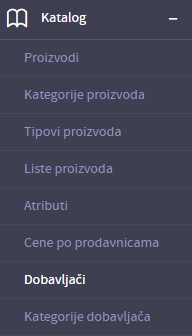
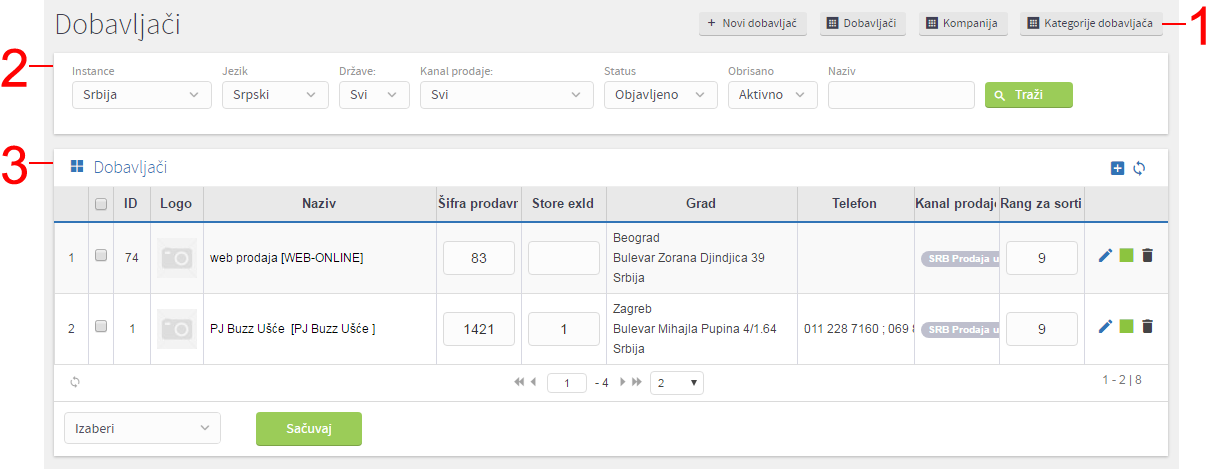
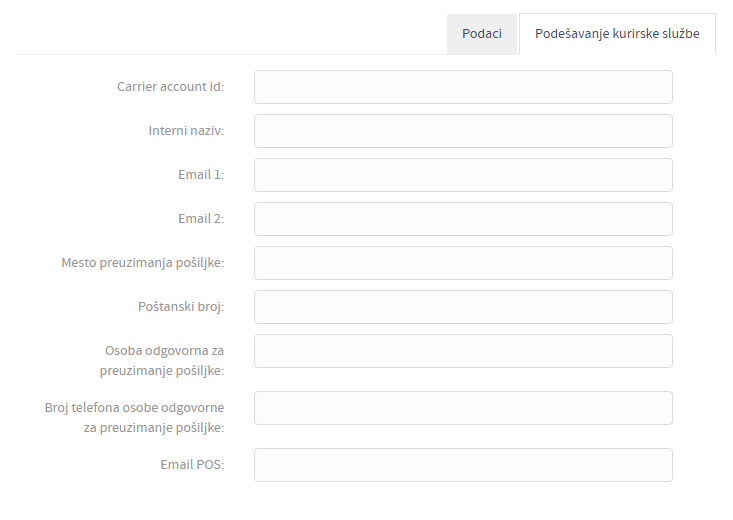
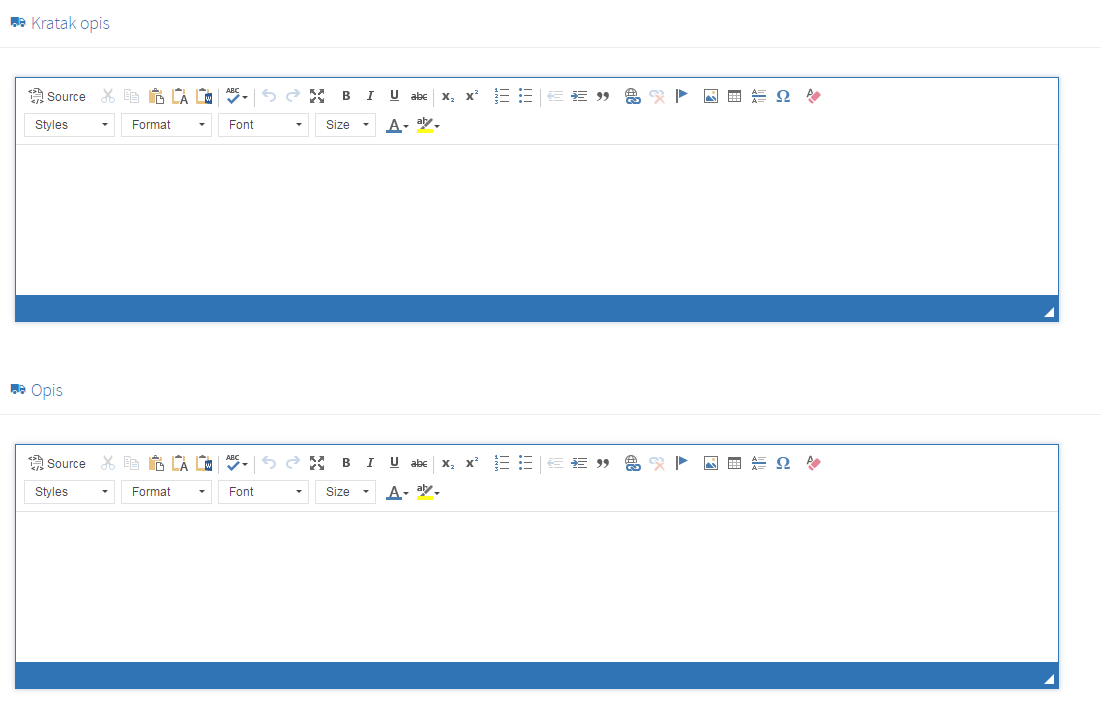
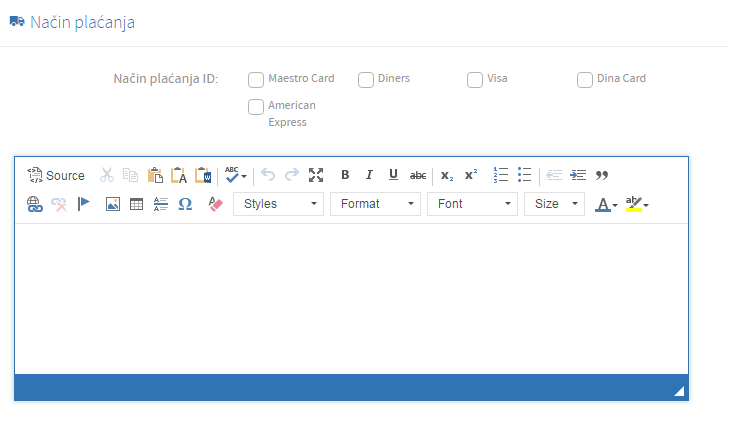
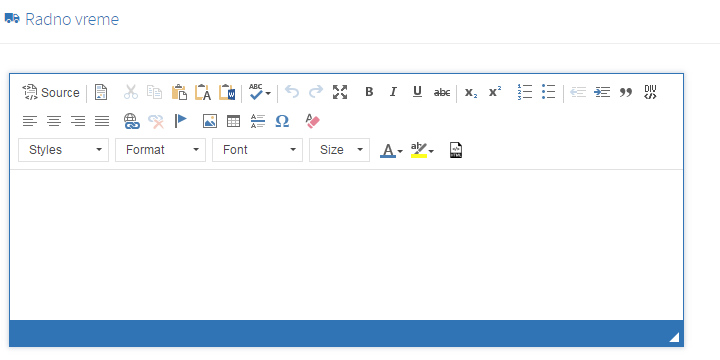
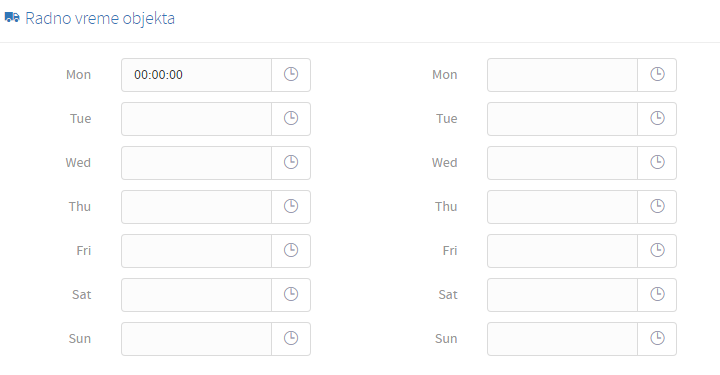
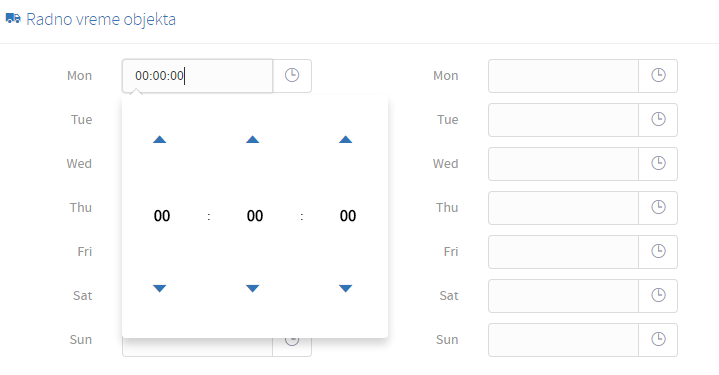
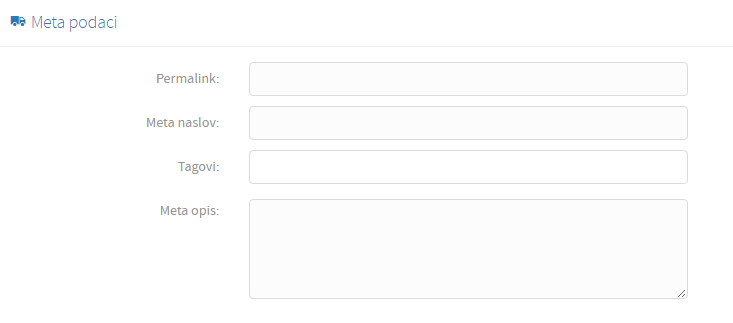

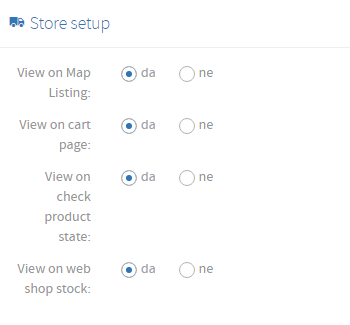
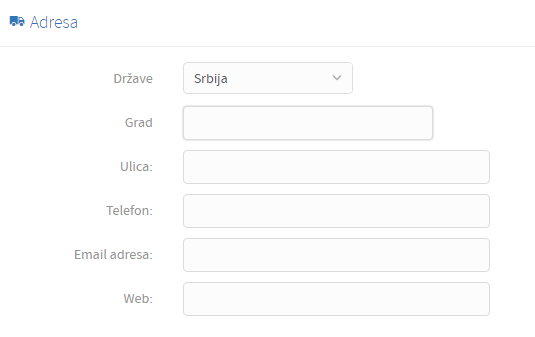
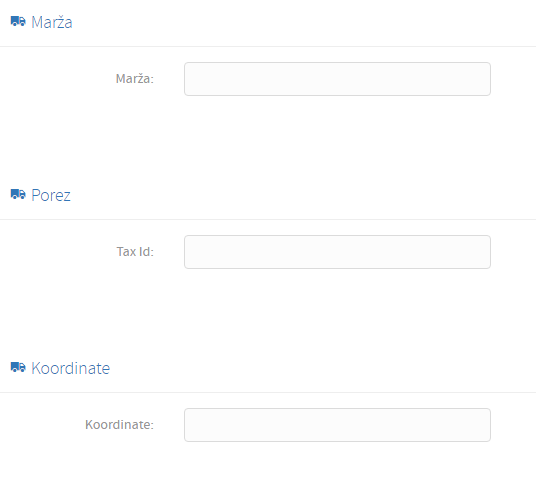
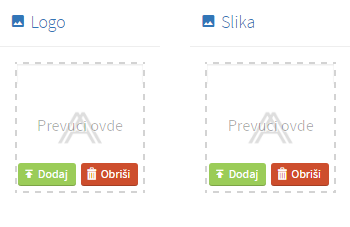

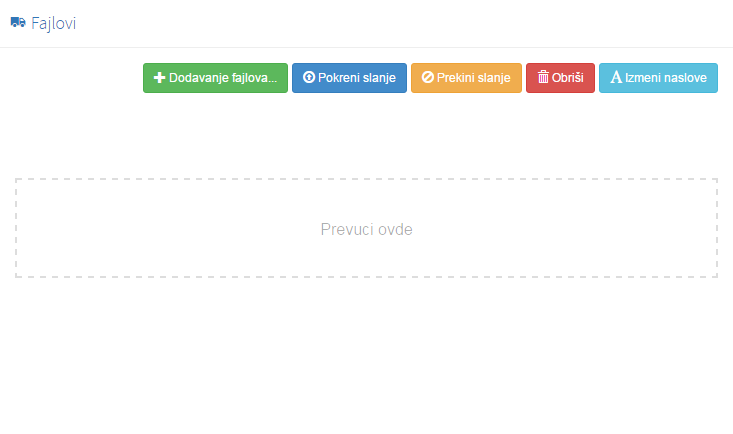





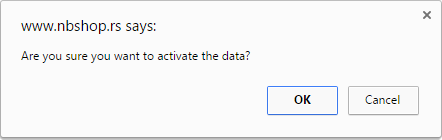




.png)
.png)
.png)
.png)



.png)

.png)
.png)

